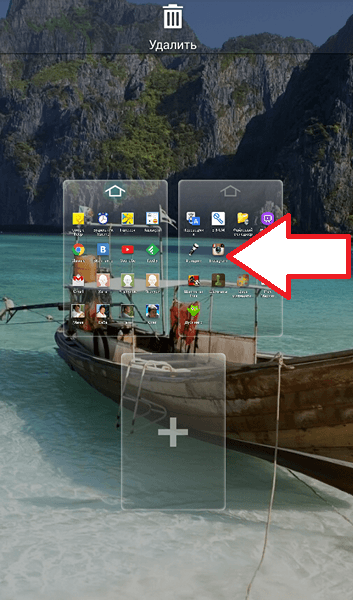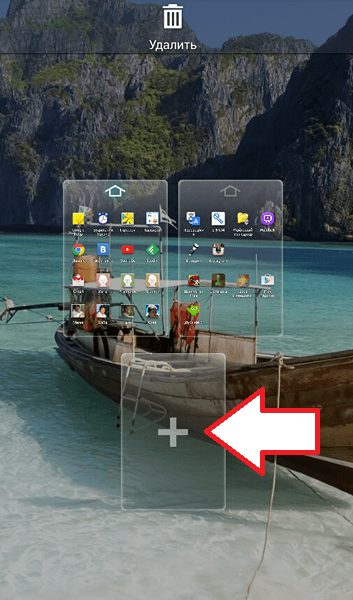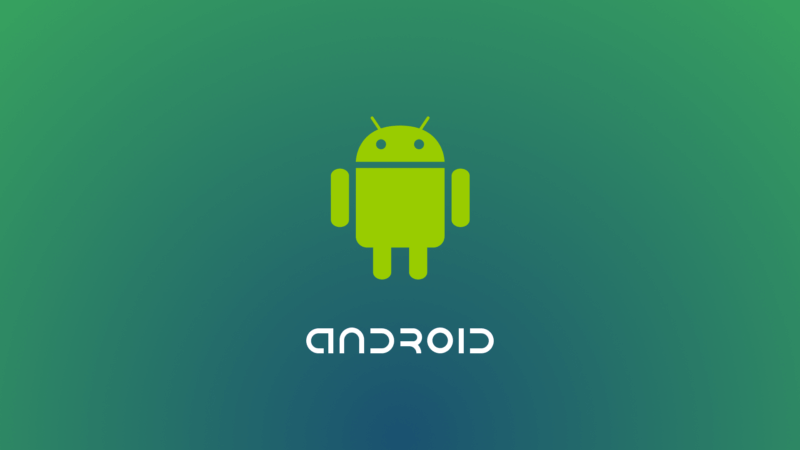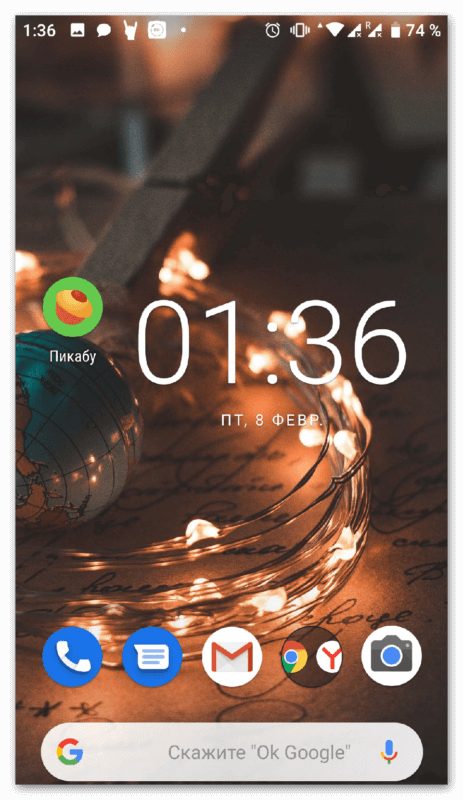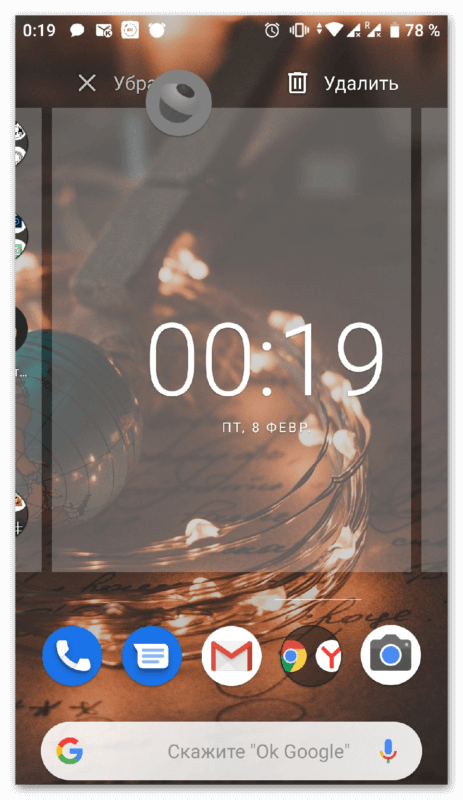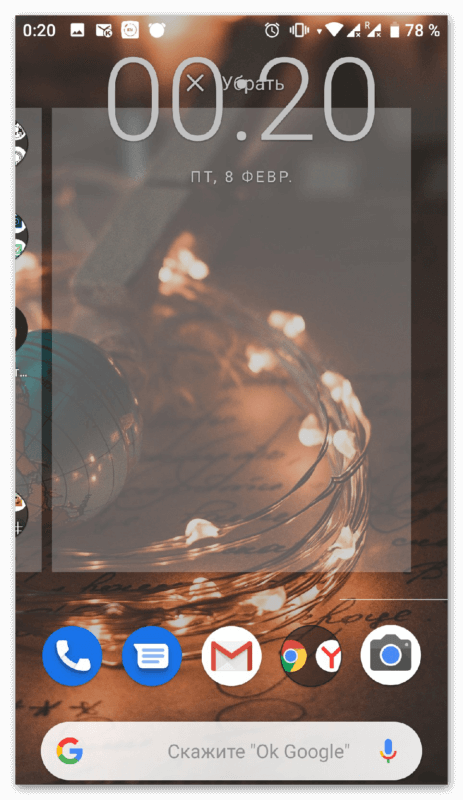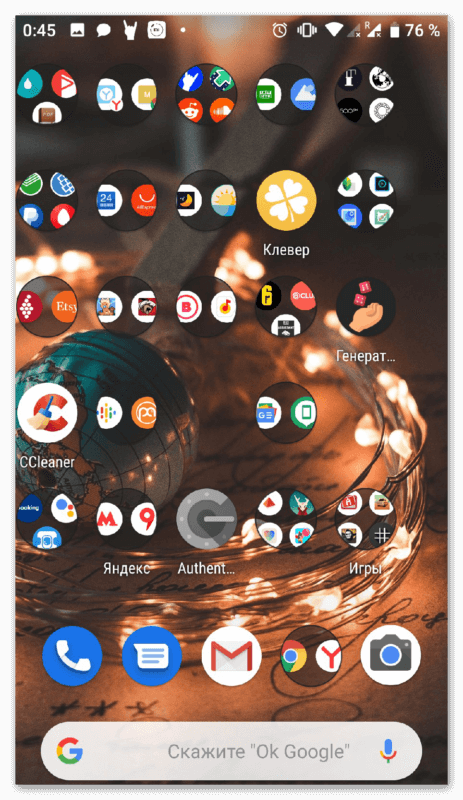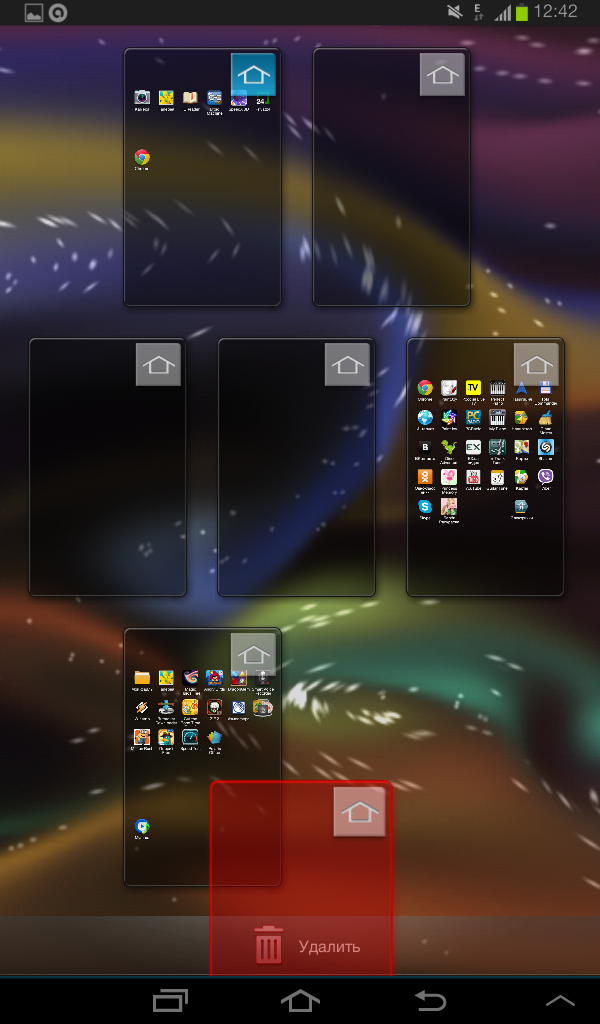- Как удалить рабочий стол на Android
- Как удалить ненужные окна в телефоне?
- Как убрать лишний рабочий стол на телефоне?
- Как убрать лишние значки с экрана телефона?
- Как убрать лишние страницы на планшете?
- Как убрать лишний рабочий стол на Xiaomi?
- Как удалить страницу на главном экране Samsung?
- Как удалить лишние рабочие столы на самсунг?
- Как удалить страницу на рабочем столе самсунг?
- Как удалить рабочие столы?
- Как удалить окно на рабочем столе?
- Как удалить ненужные виджеты Android?
- Как убрать значок ярлыка?
- Как можно расположить значки на экране телефона?
- Как убрать лишние рабочие столы на Android
- Содержание статьи
- Выбор лаунчера для Android
- Удаление рабочего стола на Android
- Как удалить рабочий стол на Андроид
- Инструкция для чистого Android
- Видео пример
- Как на планшете убрать лишний рабочий стол
Как удалить рабочий стол на Android
В большинстве случаев, после покупки нового Android смартфона или планшета его рабочие столы просто завалены разнообразными иконками и виджетами. Но, после того как пользователь удаляет не нужные ему иконки приложений и виджеты, большинство рабочих столов начинает пустовать. Эти пустые рабочие столы создают неудобства, поэтому дальше возникает вполне логичное желание удалить лишние рабочие столы. Если вы попали в подобную ситуацию, то данная статья должна вам помочь. Здесь мы расскажем о том, как удалить рабочий стол на Андроиде.
Обычно, удаление рабочего стола на Android устройствах выполняется очень просто. Для этого нужно открыть любой рабочий стол и выполнить жест щипок. Для этого положите два пальца на экран устройства и сведите их один к другому, таким образом, как будто вы пытаетесь ущипнуть экран.
После этого на экране появятся все рабочие столы сразу. Теперь вам нужно выбрать рабочий стол, который вы хотите удалить, и переместить его в корзину.
Для этого нажмите на рабочий стол и не отпуска палец переместите его в верхнюю часть экрана, на изображение корзины.
После этих несложных манипуляций ваш рабочий стол будет удален. Если вы захотите создать новый рабочий стол, то вам нужно также ущипнуть экран, а после этого нажать на кнопку с изображением знака «+». После этого на вашем устройстве появится еще один пустой рабочий стол.
Нужно отметить, что возможность удалять рабочие столы предусмотрена не во всех Android лаунчерах. Например, в лаунчере Android планшета Samsung Nexus 10 удалить рабочий стол нельзя. В этом случае избавиться от надоедливых пустых рабочих столов можно только сменив лаунчер.
Источник
Как удалить ненужные окна в телефоне?
Как убрать лишний рабочий стол на телефоне?
Способ 3. Удалить рабочий стол на Андроиде
- Задержите палец на свободном месте на экране
- Попав в меню персонализации, выберете «Рабочие столы»
- Дождитесь, когда появится каруселька экранов
- Зажмите пальцем пустой рабочий стол
- Дождитесь появления значка «Удалить»
- Подтяните к нему экран
Как убрать лишние значки с экрана телефона?
Данное действие в большинстве случаев выполняется одинаковой последовательностью, а именно:
- Откройте необходимый рабочий стол, где расположен ярлык.
- Нажмите непосредственно на иконку пальцем. Удерживайте ярлык до возможности перетаскивания.
- Переместите его в корзину или соответствующую зону «Удалить».
Как убрать лишние страницы на планшете?
Второй вариант удаления лишнего рабочего стола заключается в следующем. Открыть рабочий стол, который на данный момент является главным, и нажать кнопку «Home». Появятся все существующие на планшете рабочие столы. Те, которые нужно удалить, зажать и переместить в «Корзину».
Как убрать лишний рабочий стол на Xiaomi?
Как убрать рабочий стол на Xiaomi
Первый: нажать на экран в течении 3-5 секунд и коснуться появившегося крестика. Второй: переместить все ярлыки на другой рабочий стол. Текущий экран удалится автоматически. Третий: удалить все ярлыки.
Как удалить страницу на главном экране Samsung?
- Коснитесь экрана режима ожидания двумя пальцами от углов экрана и сведите их вместе. Выберите значок «-» , чтобы удалить панель с экрана… …
- VAZZZYA38. это очень просто! …
- нужно всего лишь нажать на главном экране значок «*», что обозначает настройка, и повернуть телефон на 90 градусов, потом удаляйте лишние страницы
Как удалить лишние рабочие столы на самсунг?
Чтобы удалить лишний рабочий стол, нужно провести двумя пальцами от углов к центру (аналогично действию для уменьшения картинки). Появится новое меню для управления рабочими столами, на котором они будут изображены в уменьшенном виде.
Как удалить страницу на рабочем столе самсунг?
Находясь на пустом рабочем столе длительным удерживанием пальца вызываем меню настроек и нажимаем на иконку корзины в верхнем правом углу. Удаляем все пустые рабочие столы до тех пор, пока не появится пустой стол с крестиком посредине, который является ничем иным, как кнопкой создания нового рабочего стола.
Как удалить рабочие столы?
Нажмите Ctrl + Win + F4 на клавиатуре, чтобы закрыть и удалить виртуальный рабочий стол, который вы используете в данный момент.
Как удалить окно на рабочем столе?
Самый простой способ удалить ненужную иконку с рабочего стола – отправить ее в системную корзину:
- Выберете программу, от которой хотите избавиться
- На несколько секунд задержите палец на ярлыке
- Появится меню с выбором: убрать или удалить
- Перенесите ярлык к нужной команде
Как удалить ненужные виджеты Android?
Удаление виджета с рабочего стола
Для того чтобы удалить виджет с рабочего стола, нужно сделать долгий тап (касание) на виджете, и перетянуть его вниз к значку корзины или надписи «Удалить» (обычно внизу или вверху экрана), который там появится, и отпустить. Сам виджет окрасится красным цветом.
Как убрать значок ярлыка?
Для Windows 10 можно сделать автоматический перезапуск в диспетчере задач, для этого открываем диспетчер задач через контекстное меню панели задач. На вкладке «Процессы» ищем «Проводник«, жмём правой клавишей мыши по нему и выбираем «Перезапустить«. После перезапуска стрелки с ярлыков исчезнут.
Как можно расположить значки на экране телефона?
Жмем на меню в виде вертикального троеточия вверху экрана справа. И выпадающего списка выбираем Сортировать. И переключаем переключатель на В алфавитном порядке. Посмотрим, что еще можно сделать со значками.
Источник
Как убрать лишние рабочие столы на Android
Содержание статьи
- Как убрать лишние рабочие столы на Android
- Как удалить стандартные приложения на андроид
- Как убрать лишнее с экрана
Выбор лаунчера для Android
Поскольку в стандартной прошивке и при стандартном лаунчере нельзя изменять количество рабочих столов, то в таком случае необходимо использовать другие лаунчеры. Launcher для Андроид – это рабочий стол для смартфона, но с альтернативным внешним видом и прочими измененными элементами.
Например, одним из популярных считается ADW.Launcher. Данный лаунчер отлично подходит для планшетов – рабочий стол на несколько экранов, основное меню приложений. Для управления содержимым лаунчера нужно лишь зажать пальцем область на дисплее и подождать 1-2 секунды. Откроется новое окно, где можно выбрать настройку виджетов, приложений и всего рабочего стола в целом. Но главный минус этого лаунчера – это отсутствие возможности удалять приложения с панели приложений. Для этого приходится обращаться к стандартному лаунчеру.
Еще одним популярным лаунчером является Go Launcher. В нижней части рабочего стола находится док, в который можно сохранять часто используемые программы. Данный лаунчер также отлично работает и на планшетах. Продолжительное нажатие на экране устройства откроет пользователю меню настроек, в котором можно настраивать под себя темы оформления, виджеты, приложения, а также добавлять или удалять рабочие столы.
Удаление рабочего стола на Android
Процесс добавления дополнительного рабочего стола на устройстве Android очень прост. Для этого нужно зажать пальцем на рабочем столе на несколько секунд, а затем в появившемся меню выбрать пункт «Страница».
Но иногда бывает так, что в результате случайных манипуляций создается несколько рабочих столов. И появляется необходимость удалить некоторые из них. Чтобы удалить лишний рабочий стол, нужно провести двумя пальцами от углов к центру (аналогично действию для уменьшения картинки). Появится новое меню для управления рабочими столами, на котором они будут изображены в уменьшенном виде. Затем необходимо зажать пальцем на определенном рабочем столе и перенести его на изображение мусорной корзины. Здесь же можно указать какой рабочий стол будет главным, нажав на кнопку «Home» (схематическое изображение дома) в правом верхнем углу выбранного рабочего стола.
Удалить лишний рабочий стол можно и другим способом. Находясь на главном рабочем столе необходимо нажать на значок «домика», после чего откроются все рабочие столы на одном экране. И чтобы удалить ненужный рабочий стол, нужно его захватить и перетащить в корзину.
Источник
Как удалить рабочий стол на Андроид
У начинающих пользователей Android смартфонов часто возникает вопрос, как убрать лишние рабочие столы на своем устройстве. Это очень важный аспект, особенно для слабых аппаратов. Проблема в том, что каждый новый стол увеличивает нагрузку на «железо» мобильного телефона. Они генерируются заранее и продолжают работать в фоне, из-за чего операционная система использует дополнительные ресурсы оперативной памяти и видео чипа. Это одна из распространенных причин появления тормозов и глюков. В материале рассмотрим, как удалить рабочий стол на андроиде.
Инструкция для чистого Android
Рассмотрим инструкцию по удалению экрана для системы Android 9.0. На момент написания материала это последняя вышедшая версия ОС. В ближайшие несколько лет производители будут стремиться устанавливать её на свои устройства, в частности на бюджетные модели. В особенности это касается некоторых моделей китайских брендов, любящих легкую рекламу. Алгоритм удаления одинаковый для всех чистых систем.
Чтобы убрать лишние экраны на чистом Андроиде, без внешних оболочек, нужно очистить его от всех иконок и виджетов. Чтобы убрать иконку необходимо зажать на ней пальцем. После этого интерфейс немного изменится и сверху появятся зоны с подписями «Убрать» и «Удалить». Изображение программы нужно перенести к первому пункту, после этого она пропадет.
Как удалить экран на смартфоне с Андроид, например, если на нем установлен виджет с часами или календарем, то технология и процесс остается таким же. Нужно задержать палец на области работы виджета, после чего интерфейс опять изменится и в верхней части появится пункт «Убрать» с изображением корзины. Перетягиваем к надписи, после чего он исчезнет.
После выполненных действий лишняя рабочая зона автоматически пропадёт. Необязательно удалять все иконки программ, главное полностью освободить ненужный экран, достаточно просто перенести их на соседние панели.
Видео пример
В видео представлена инструкция как удалить пустой рабочий стол на операционной системе Андроид с фирменной оболочкой от компании Samsung. Этот способ подойдет для смартфонов компании HTC, LG у которых тоже установлены собственные модификации интерфейса. Производители стараются максимально улучшить и модернизировать свои вариации оболочек.
Источник
Как на планшете убрать лишний рабочий стол
Планшетные компьютеры с операционной системой Android имеют массу полезных возможностей. Одной из них является возможность установить другой лаунчер – программу, которая управляет папками, ярлыками приложений, обоями, виджетами и рабочими столами. На планшетах с системами iOS или Windows Phone подобная возможность отсутствует. Изменив лаунчер, можно настроить работу планшета по своему желанию.
Он также позволит работать с несколькими рабочими столами одновременно. В зависимости от версии системы, рабочих столов может быть до 7, помимо главного. Добавить рабочий стол можно с помощью простого способа. Для этого следует на открытом рабочем столе нажать пальцем и удерживать несколько секунд до появления окна, в меню которого следует выбрать «Страница».
Дополнительные рабочие столы могут появляться у неопытного пользователя совершенно случайно, и если они ему без надобности, можно их удалить несколькими способами.
Первый способ. На главном рабочем столе нужно провести пальцами от углов к центру, как будто для уменьшения изображения. После этого появится меню, с помощью которого можно управлять рабочими столами. В этом меню все рабочие столы планшета будут показаны в миниатюре. Нужно зажать пальцем на том рабочем столе, который будет удален, и, не отпуская, перенести его в «Корзину». Таким же образом удалить все остальные.
В этом же меню можно выбрать из списка рабочих столов тот, который будет главным. Для этого нужно нажать на кнопку «Home» в правом верхнем углу рабочего стола.
Второй вариант удаления лишнего рабочего стола заключается в следующем. Открыть рабочий стол, который на данный момент является главным, и нажать кнопку «Home». Появятся все существующие на планшете рабочие столы. Те, которые нужно удалить, зажать и переместить в «Корзину».
Третий способ (если предыдущие не сработали). Вы просто ставите другой лаунчер на планшет. От стороннего разработчика. Почти во всех сторонних лаунчерах присутствует такая функция как добавление или удаление лишних рабочих столов на планшете.
Источник